|
ここでは通常の印刷の手順に従って写真を印刷する仕方について説明します。
写真印刷専用のソフト(キャノンのEasy-Photo PrintやエプソンのPhotoQuickerなど)を使う方法についても紹介します。

 :プリンター・ドライバーは既にインストールしてあるものとします。プリンター・ドライバーのインストールはそれぞれの取り扱い説明書に従って行って下さい。 :プリンター・ドライバーは既にインストールしてあるものとします。プリンター・ドライバーのインストールはそれぞれの取り扱い説明書に従って行って下さい。
9.1 通常印刷の仕方
手順1.印刷したい写真を「マイピクチャー」から選び→「選択した画像を印刷する」をクリック。
手順2.写真の印刷ウィザードが起動しますので指示に従って行きます。
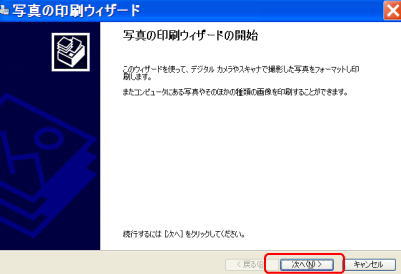
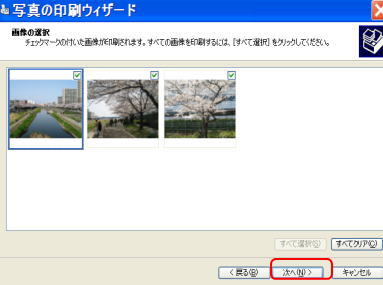
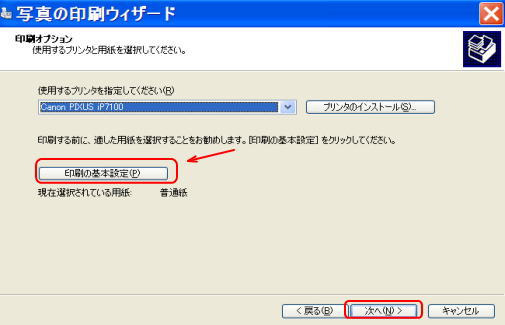
手順3.「基本設定」画面で
・用紙の種類・・例えば「光沢紙」などを選び
・プレビュー蘭にチェックを入れます。
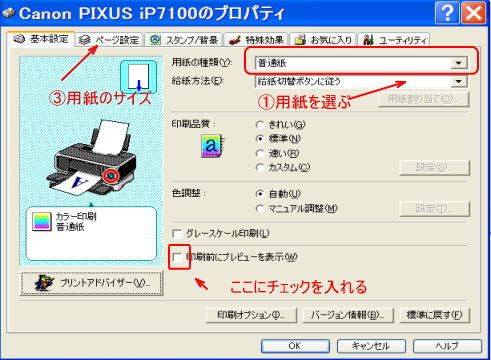
手順4.「用紙設定」画面から
・用紙サイズ
・フチなし印刷か
・印刷部数
などを設定し、「OK」を押します。
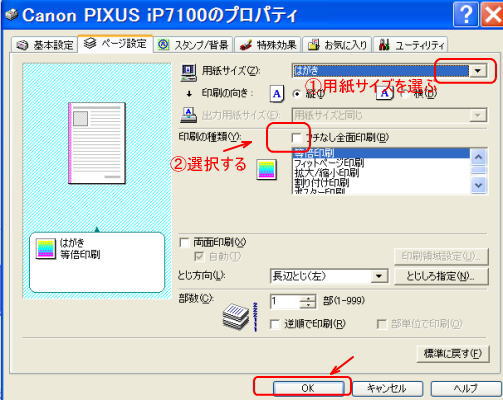
手順5.印刷ウィザードに戻ります(下図)。
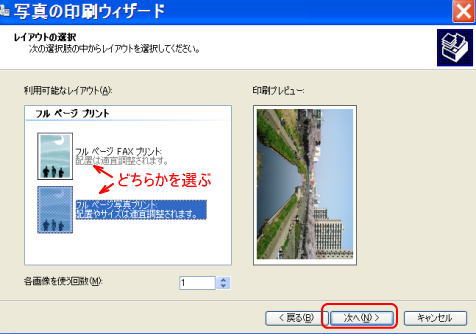
印刷が始まります。
9.2 写真専用ソフトを使う
写真印刷の場合は専用ソフトを使うと
・撮影月日をいれたり
・同一用紙に複数枚の写真を入れたり
・写真ごとに印刷枚数を変えたり
簡単にできます。
例1.キャノンのEasy-Photo Print
1.プログラムがどこにあるか?
「スタート」→「プログラム」→「CanonUtilities」→「EasyPhotoPrint」→「EasyPhotoPrint」とクリック。
2.すると「EasyPhotoPrint」の画面になります。後は指示に従って
①画面の選択
②用紙の選択
③レイアウト/印刷
と進めます。
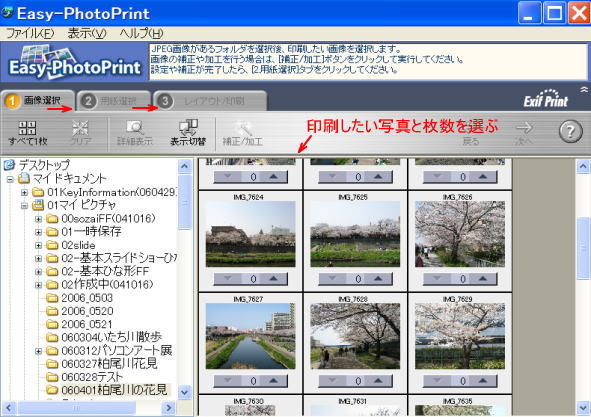
例2.エプソンのPhoto Quicker
1.プログラムがどこにあるか?
「スタート」→「プログラム」→「EpsonPhotoQuicker」
→「EpsonPhotoQuicker・・」
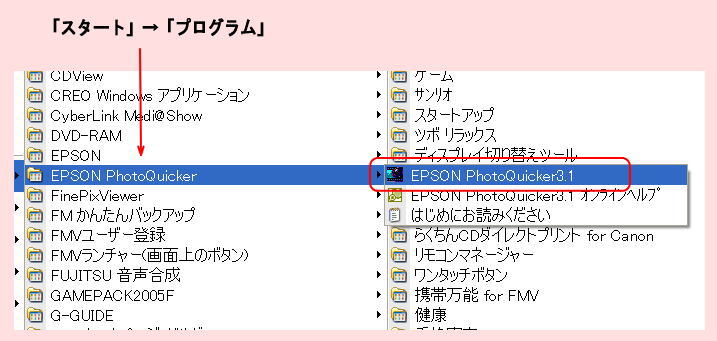
2.するとEpsonPhtoQuicker」の画面になります。
①画面右上の「フォルダ」をクリックして、印刷したい写真の入っている「フォルダ」を選びます。
②写真ごとに印刷したい枚数を選び、画面の指示に従って進めます。
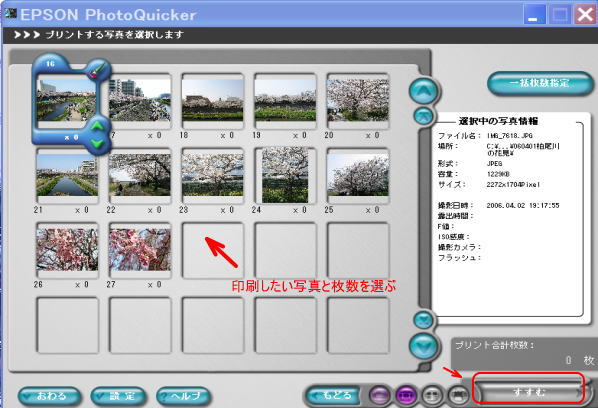

|
